Что за программа Блюстакс и как ей пользоваться
Bluestacks app player – наилучшая современная платформа для запуска Андроид игр, в которой можно не только расслабиться, погрузившись в мир развлечений. Эта программа предлагает множество различных и полезных функций.
Что такое BlueStacks?
Bluestacks – платформа, которая даёт возможность запускать, и устанавливать игры для Android на компьютере (ПК). Она доступна на всех версиях Windows или Мак. Программа разрабатывается и улучшается уже более десяти лет. В Блюстакс уже предустановлены стандартные приложения Android. Из преимуществ можно отметить следующее:
- быстрая установка;
- удобный интерфейс;
- бесплатная платформа;
- воспроизводит даже очень ресурсоемкие приложения;
- интуитивно понятная настройка управления;
- возможность играть одновременно в несколько приложений;
- лучшая производительность по сравнению с телефоном;
- пользоваться программой можно в любое удобное время.
Версии программы
На сегодняшний день последняя версия BlueStacks – 4,6. Графическая система HyperG реализует все возможности библиотек Android Nougat. Теперь игры станут намного чётче и будут выдавать высокие FPS при меньшем расходе ресурсов. Данная версия находится пока что на стадии открытого бета-теста для мощных ПК с процессорами AMD и Intel с включённой виртуализацией.
Что такое BlueStacks? Обзор эмулятора BlueStacks 2
Основные возможности программы Bluestacks App Player:
- запуск приложений Android без смартфона;
- возможность синхронизировать файлы компьютера и телефона;
- благодаря поддержке ADB обнаруживает и отлаживает погрешности в виртуальном устройстве;
- запуск 3D игры;
- имеется виртуальный диск;
- Root доступ к файлам;
- Позволяет использовать крупные маркеты Amazon Appstore, Google Play и другие.

После установки в системе появится процесс Bluestacks Agent. Он полностью отвечает за запуск и за стабильность работы эмулятора. Также он включает в себя все настройки.
Как пользоваться?
Загрузка и установка

Для установки данного приложения, необходимо скачать его с официального сайта. Загруженный файл с расширением exe, открываем и сохраняем на ПК. Для установки необходим NET. Framework 3.5, но в случае его отсутствия утилита инсталлирует его сама. Далее нажимаем установить сейчас.
Изменение размера изображения

Далее запустится распаковка файла.

Необходимо авторизоваться под своим аккаунтом в Google.

После успешной установки появится приветственное окошко.
Для инсталляции необходимо, чтобы компьютер соответствовал рекомендуемым системным требованиям, а именно:
- минимум 1 ГБ свободной памяти;
- Windows 10, Windows 7;
- процессор не ниже Intel Core i5-680;
- графика не слабее Intel HD 5200;
- оперативная память 6 ГБ;
- минимум 40 ГБ свободного места на диске или больше, диск SSD;
- последняя версия драйвера для графического адаптера;
- хорошее соединение с интернетом.
Настройки эмулятора
В новых версиях BlueStack доступна опция отправки СМС с ПК. Для этого необходимо загрузить CloudConnect из Google play. После этого следует:
- Настроить подключение к облачному хранилищу.
- Настроить экранную клавиатуру и устройство ввода с компьютера.
- Создать учетную запись. Должна быть одинаковая и на компьютере и на Android — для того что бы не потерять внутреннюю информацию приложений.
- Запускаем приложение, переходим в настройки.

- Далее в разделе «Экран» можно изменить разрешение виртуального устройства.
- В пункте «Движок» можно менять технические параметры – какой режим графики использовать, сколько оперативной памяти и сколько ядер может заблокировать эмулятор для своей работы.

Установка и запуск игр и приложений

После установки приложения и внесения всех необходимых настроек можно смело запускать игры и приложения. Необходимо периодически производить обновление приложения. При запуске программы на весь экран появится центр приложений с играми и программами.
Устанавливать игры можно из этого окна или их стандартного магазина Плей Маркет. Вся процедура установки, запуска и обновления полностью идентична работе на Андроид-устройствах, кроме того, что управление производится мышью, а не пальцами.
Работа с файлами
Основное преимущество установки эмулятора — простой и быстрый обмен файлами с компьютером. Для работы с файлами рекомендуется использовать файловый менеджер для Андроида — ES Проводник или Total Commander.
Лучшие программы для скачивания игр

Чтобы перенести файлы с Блюстакс на компьютер достаточно скопировать нужные файлы в папку WindowsBstSharedFolder, которая находится на виртуальной SD карте. На компьютере эти файлы будут располагаться по пути: C:ProgramdataBlueStacksEngineUserDataSharedFolder.
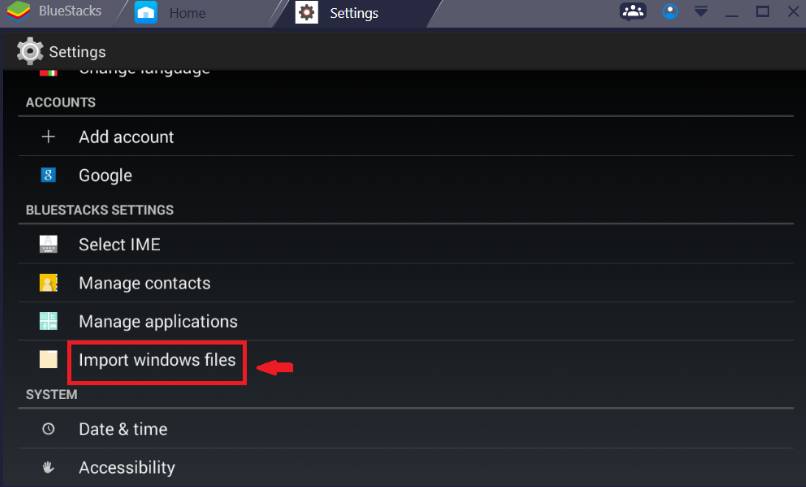
Перенести файлы в сам эмулятор можно через импорт, который можно обнаружить в окне настроек.
Ориентация экрана

В последней версии при запуске приложений и игр автоматически включается портретный режим. Если эта опция неудобна, можно настроить параметры ориентации вручную. Для этого достаточно потянуть мышкой в верхней части окна эмулятора, чтобы вызвать шторку с дополнительными параметрами.
Также доступна возможность работы в полноэкранном режиме. Для этого необходимо зайти в настройки, и выбрать раздел Экран, затем выбрать разрешение, подходящее для монитора. После этой процедуры необходимо перезагрузить эмулятор.
Язык
Эмулятор включает в себя тридцать языков, включая русский. Для смены языка необходимо:

- в главном меню настроек выбрать значок «шестерёнка» и кликните по нему;
- затем выбрать пункт изменить настройки клавиатуры;
- в пункте Физическая клавиатура включите все опции;
- в последующем окне нажмите Настроить раскладку клавиатуры и выберите необходимый язык.
Похожие приложения
Это не единственная программа для запуска Андроид-приложений на компьютере, существует ряд аналогов:
- Эмулятор Andy (Энди) — программа, которая позволяет эмулировать Android на ПК, совершенно бесплатная. Но несмотря на это, обладает большим количеством полезных функций.

- YouWave – бесплатный эмулятор. Позволяет запускать практически все программы, созданные для мобильного устройства на ПК.

- Windroy – Еще один нетребовательный к ресурсам эмулятор мобильной версии Android на обычной системе Windows.

- Droid4x – производительный эмулятор с разумными системными требованиями, удобным управлением и большим количеством функций.

- Genymotion – эмулятор операционной системы, позволяющий запускать игры и приложения для Андроид на компьютере с Windows. Позволяет пользоваться стандартными функциями телефона.

Источник: composs.ru
Как пользоваться BlueStacks на компьютере

Эмуляторы Android для ПК – удобный инструмент для запуска мобильных приложений. Блюстакс является одной из лучших программ на рынке. Она ориентирована в первую очередь на игры для смартфонов и планшетов. Специально для интересующихся людей, мы подготовили пошаговое руководство, где рассказали, как пользоваться BlueStacks на компьютере. Предлагаем вам с ним ознакомиться.
Подробное руководство
Сначала хотелось бы упомянуть минимальные системные требования для работы эмулятора. Компьютер должен им соответствовать, чтобы запустить Блустакс.
Минимальные системные требования:
- Оперативная память – не менее 1 ГБ.
- Центральный процессор с тактовой частотой от 2.2 ГГц. Желательно четыре ядра и поддержка технологии виртуализации (VT).
- Видеокарта с поддержкой OpenGL 2.0.
- Свободное место на жестком диске – не менее 2 ГБ.
То есть эмулятор должен спокойно запускаться даже на старом ПК. С системными требованиями мы разобрались, перейдем к процессу установки.
Установочный процесс
Инструкция для загрузки программы выглядит следующим образом:
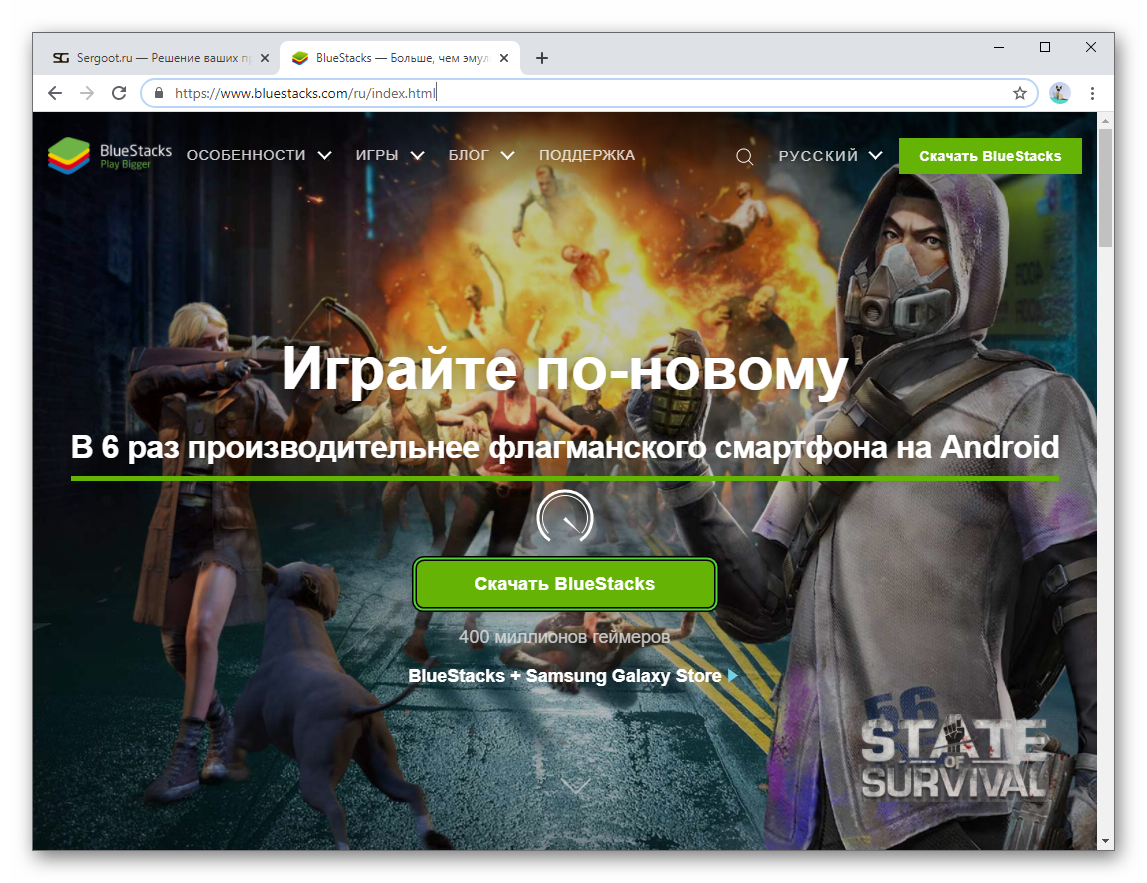
- Открываем браузер и переходим по ссылке https://www.bluestacks.com/ru/index.html.
- Щелкаем ЛКМ на кнопку «СкачатьBlueStacks».
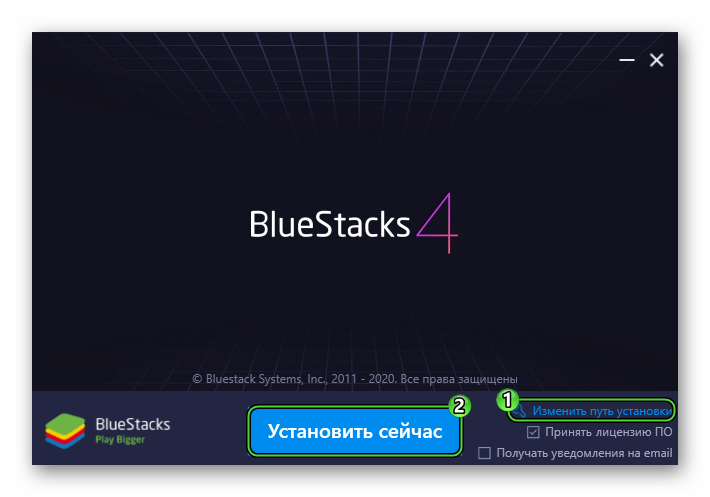
BlueStacks запустится автоматически. В первый раз вам следует авторизоваться с помощью Google-аккаунта. Для этого:
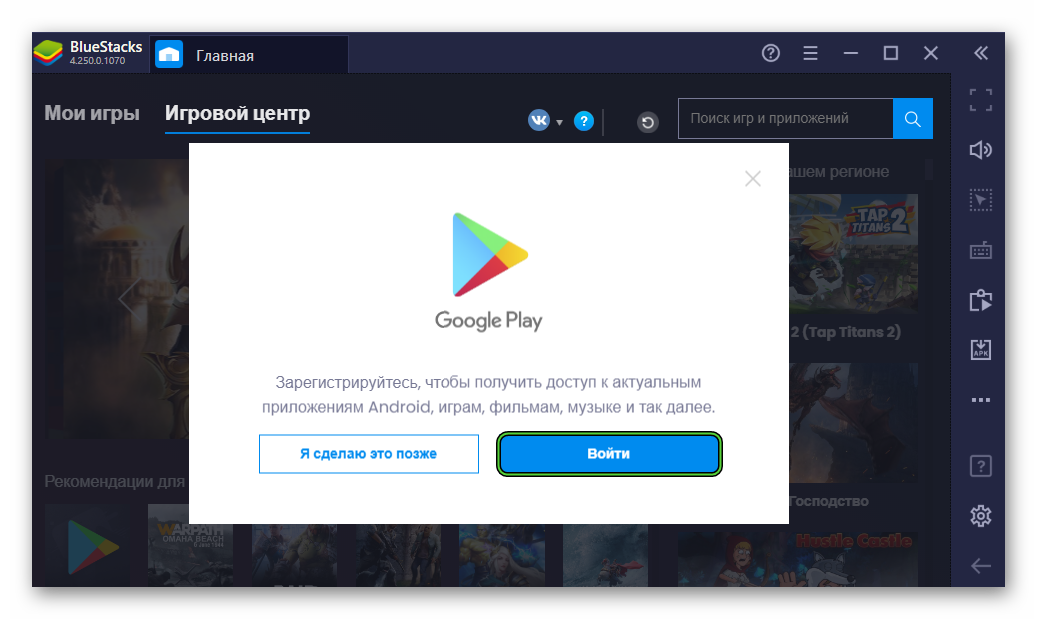
-
Нажимаем «Войти» в приветственном окошке.
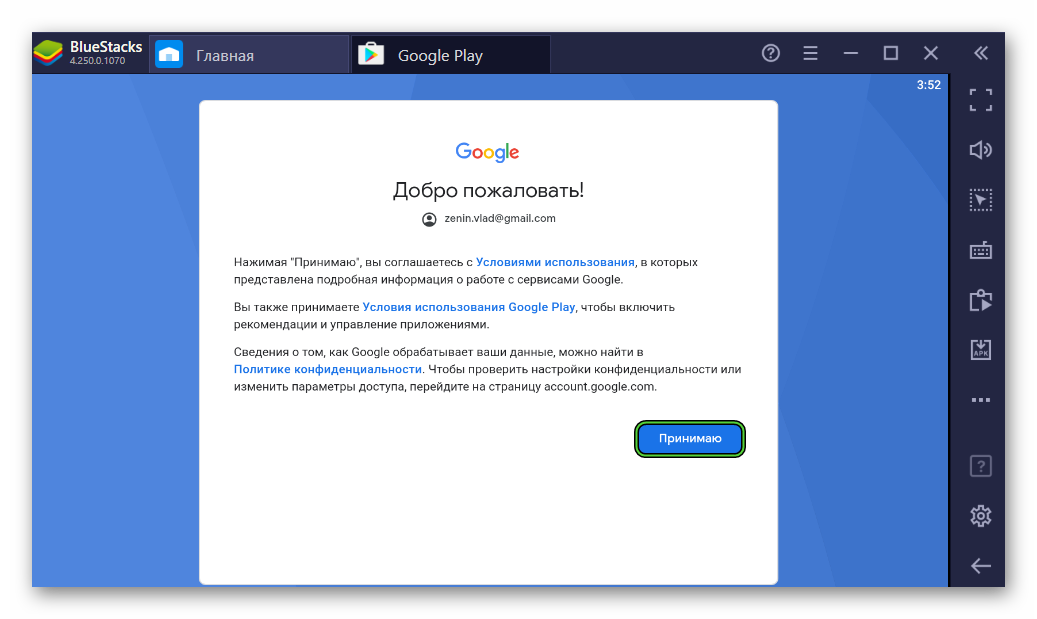
Детальная настройка
Для комфортной работы эмулятора важно правильно указать системные настройки. К примеру, количество ядер, объем выделяемой оперативной памяти, разрешение экрана и показатель DPI (пикселей на дюйм).
Давайте разберемся со всем более подробно:

- Кликаем по иконке в виде трех полос в правом верхнем углу экрана.
- Выпадающем списке выбираем пункт «Настройки».
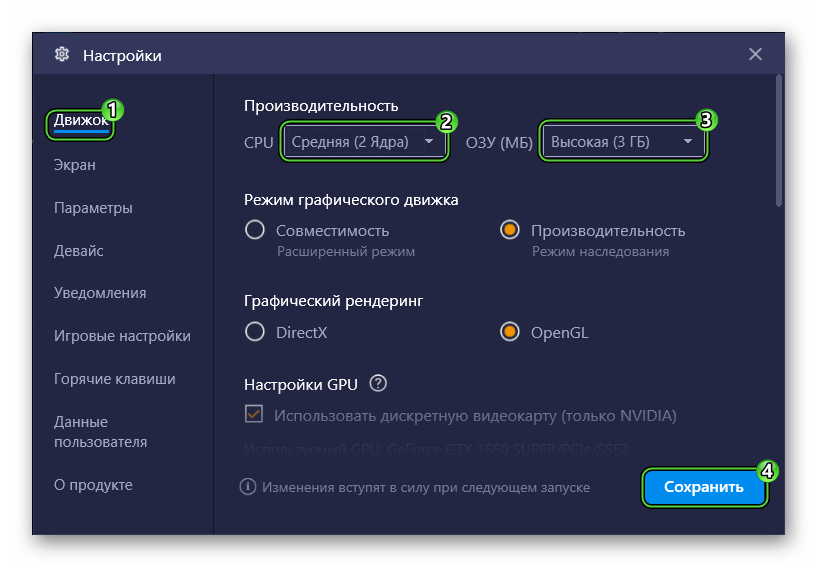
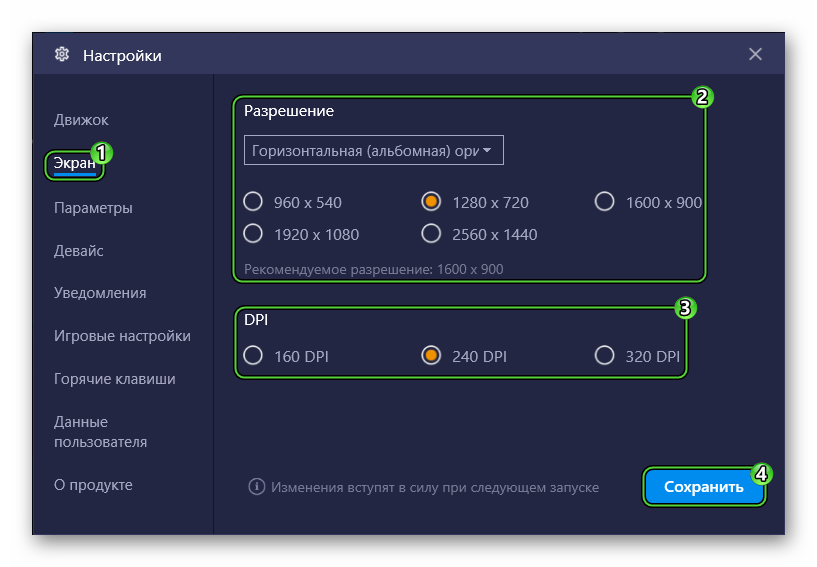
По желанию вы можете ознакомиться и с другими вкладками настроек.
Установка приложений
Главная функция BlueStacks – скачивание и запуск приложений, разработанных для мобильных платформ. Проще всего их загружать через магазин Google Play.
И вот пошаговая инструкция:
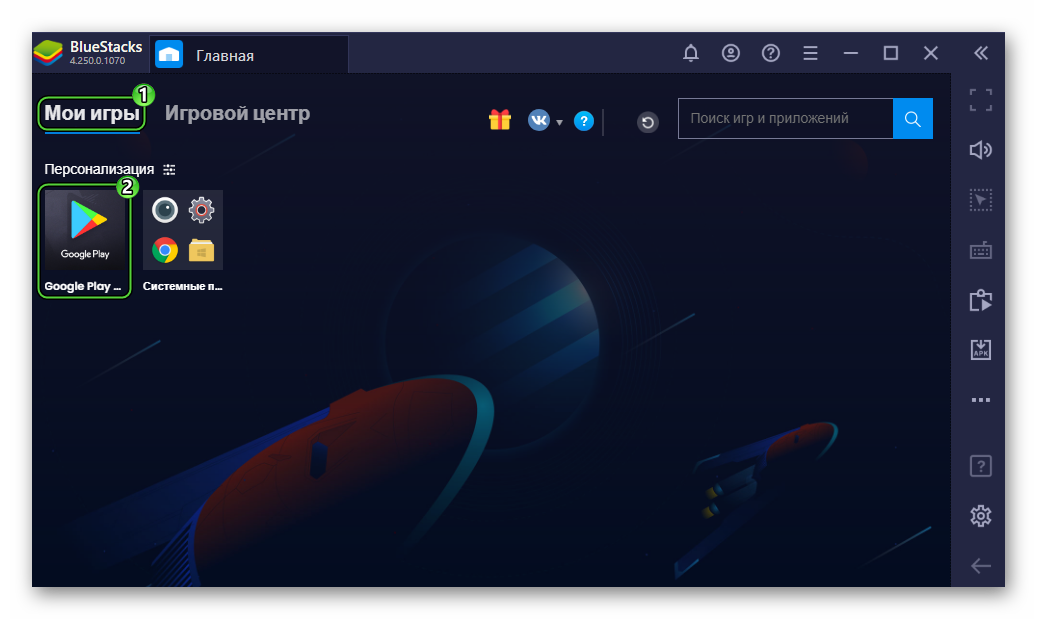
- Переходим на рабочий стол эмулятора (Вкладка «Мои игры»).
- Кликаем по иконке Google Play Store.
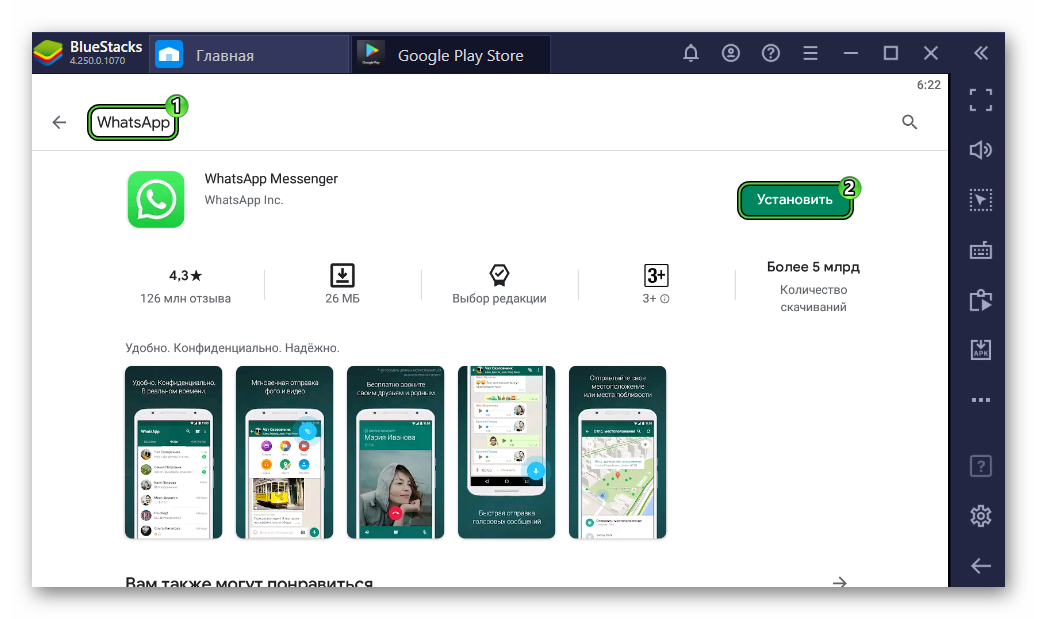
Запустить приложение выйдет со страницы загрузки или с помощью иконки, которая появится во вкладке «Мои игры».
Получение Root-прав
Root-права нужны для расширенного доступа к возможностям виртуального устройства Android, например, редактирования системных файлов, взлома приложений (денег в играх) и т. д. Непосредственно в настройках эмулятора их активировать не получится. Для этих целей придется воспользоваться утилитой BlueStacks Tweaker. Подробное руководство по работе с ним мы описывали в отдельной статье.
Синхронизация
Функция синхронизации помогает приложениям и программам обмениваться данными, полученными с разных устройств. Так можно сохранять игровой процесс, какие-то заметки, и пользовательские настройки. Для активации этого функционала:
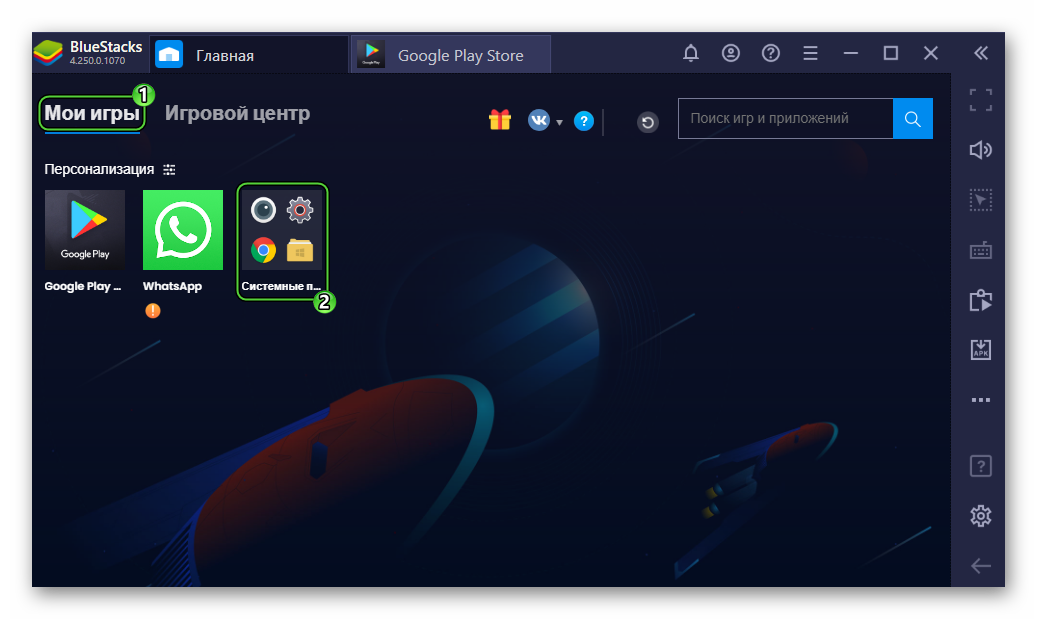
- Переходим во вкладку «Мои приложения».
- Открываем каталог «Системные приложения».
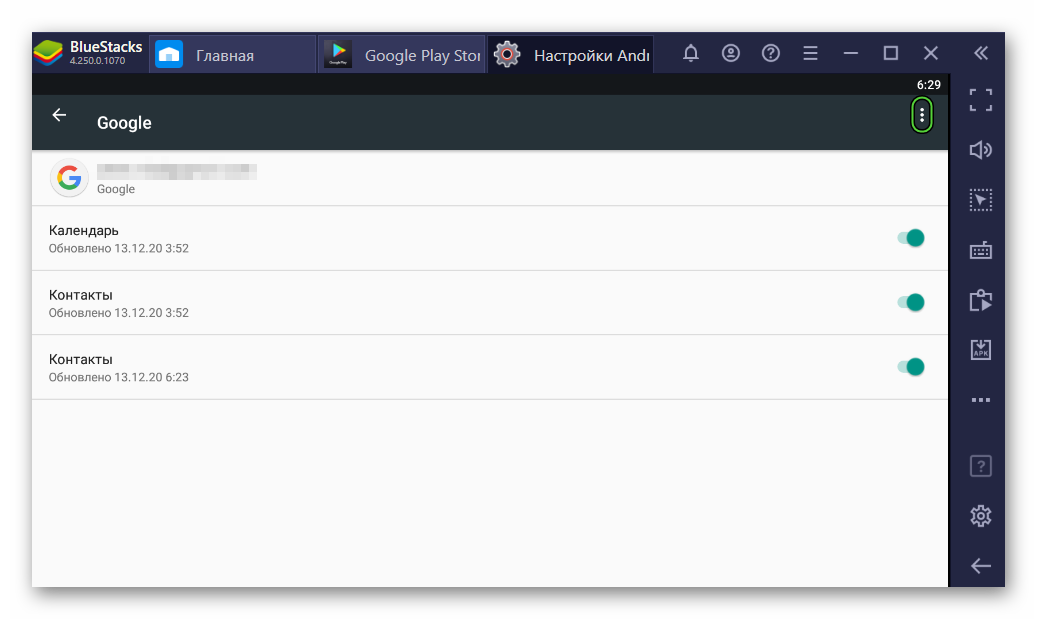
Итоги
Пользоваться эмулятором BlueStacks легко и просто за счет русского языка, интуитивно понятной графической оболочки. Уделите особое внимание настройке системных параметров, так как от этого зависит производительность приложений и комфорт в игровых сессиях (высокий FPS, отсутствие вылетов и т. д.).
Источник: sergoot.ru
BlueStacks: Запускаем мобильные хиты на ПК

Список игр для мобильных платформ насчитывает десятки (а то и сотни) тысяч наименований – от примитивных «три в ряд» до высокобюджетных шутеров и MMORPG. Проекты с самой красивой графикой требуют соответствующего «железа», которое есть не у всех пользователей. Тут-то на помощь и приходит BlueStacks – эмулятор Android для РС, который позволяет играть в самые «тяжелые» хиты на компьютере – на большом экране, с мышкой и клавиатурой (или геймпадом).

Первая версия программы появилась еще в 2009 году, и с тех пор претерпела множество изменений. Изначально она была условно-бесплатной (пользователь мог приобрести годовую подписку или мириться с установкой спонсорских приложений), сейчас же скачать ее можно абсолютно бесплатно, согласившись на периодический показ рекламы (что в общем-то привычно для любого владельца смартфона, использующего бесплатные приложения).
BlueStacks содержит широкий спектр настроек и возможностей, включая выбор параметров виртуального «смартфона», многозадачность, Root-доступ, синхронизацию приложений между РС и мобильным устройством, установку виртуальных SD-карт, установку *apk и многое другое. Но в первую очередь утилита заточена под игры: при первом же запуске открывается доступ к обширной библиотеке самых разнообразных игр в десятках жанров, и даже на официальном сайте львиную долю главной страницы занимают именно игры.

На данный момент (2020 год) актуальной является BlueStacks 4 – наиболее современная версия программы. Она использует мощный движок виртуализации, который обеспечивает наилучшую графику и производительность мобильных игр на РС, при этом автоматически подстраивается под характеристики компьютера.
Что касается конфигурации РС: для комфортной работы с утилитой необходимо наличие минимум 2 ГБ ОЗУ, 4 ГБ свободного места на жестком диске, четырехъядерный процессор и доступ к интернету. Чем мощнее ваш компьютер – тем лучше, но поиграть удастся и на ноутбуке со встроенной видеокартой. На современном игровом ПК при запущенном на максимальных настройках PUBG Mobile программа потребляет не более 25% ресурсов процессора и 5% ресурсов видеокарты.

Если ваш компьютер не тянет PUBG и Fortnite, попробуйте мобильную версию — PUBG MOBILE. Благодаря BlueStacks игра запускается и отлично работает на ПК
Устанавливаем и настраиваем BlueStacks
Начать пользоваться программой BlueStacks для Windows очень просто – разработчики сделали процесс установки и настройки максимально интуитивным. Сначала необходимо, конечно же, скачать установочный файл – его вы найдете на официальном сайте утилиты. Там же, кстати, есть несколько полезных разделов, например, блог с советами и гайдами по играм (в том числе PUBG Mobile), новости обновлений программы, обзоры мобильных приложений и игр, а также подробный FAQ по использованию BlueStacks.

После скачивания запускаем файл, соглашаемся с условиями лицензии и задаем дополнительные параметры – например, выбираем папку, в которую будет установлена программа. Несколько минут ожидания – и можно нажимать кнопку «Завершить».
Запускаем эмулятор BlueStacks. Программе необходимо провести первоначальную настройку. Ничего сложного – задать язык, ввести данные Google-аккаунта (без него невозможно установить ни одну игру) и соглашаемся с условиями использования.


Google сразу же бьет тревогу и присылает уведомление о входе в аккаунт с неизвестного устройства – подтверждаем, что это мы.
Обратите внимание: BlueStacks определяется как флагманский планшет Pixel 2 XL с мощной игровой начинкой, но в настройках приложения можно задать и другие устройства — например, смартфон Samsung Galaxy S10.

Первоначальные настройки произведены, и мы наконец-то попадаем на Рабочий стол нашего виртуального мобильного устройства. Здесь все предельно лаконично: папка с ярлыками системных приложений и иконки установленных игр.

На главной панели окна программы расположены вкладки запущенных приложений, между которыми можно свободно переключаться, как в браузере. Правее находятся иконки смены обоев (они преимущественно платные), уведомлений, аккаунта пользователя и настроек.
О последней стоит поговорить подробнее: нажав на нее, мы попадаем в меню, где можно задать различные параметры приложения – разрешение экрана, режим графики для игр, количество ядер процессора и объем оперативной памяти, и так далее.

Если же нам нужно настроить не программу BlueStacks, а виртуальный смартфон/планшет, то следует открыть папку «Системные приложения» на Рабочем столе и запустить приложение «Настройки».

Играем на BlueStacks
Итак, с интерфейсом утилиты мы разобрались, пора приступить к тестированию игр. Первым делом, конечно же, скачиваем PUBG Mobile – один из популярных на сегодня мультиплеерных шутеров. Недолгое ожидание – и иконка игры появляется на Рабочем столе. После запуска BlueStacks предлагает настроить управление игры – здесь можно согласиться и задать любые комфортные для нас клавиши управления или же пропустить этот шаг и использовать настройки по умолчанию (довольно удобные – например, при нажатии F1 на клавиатуре игра управляется как обычный шутер на РС).

Запускаем игру и присоединяемся к онлайн сражениям. PUBG Mobile сразу определяет, что запущена посредством эмулятора, и отправляет нас к таким же пользователям – увы, доминировать над игроками на смартфонах не удастся.
При первом запуске игра продемонстрировала не самую лучшую графику и производительность, но после того, как мы добавили в настройках BlueStacks количество ядер процессора и объем ОЗУ, шутер стал работать без тормозов.

Что касается других игр, с ними тоже проблем не возникло. Отлично работают онлайн стратегии, гонки, головоломки, RPG, квесты, а также любые приложения, и к тому же, для каждого из них можно настроить управление «под себя».



Что в итоге?
BlueStacks – удобная и интуитивно понятная программа, с помощью которой можно запускать любые Android-приложения на виртуальном мобильном устройстве, эмулируемое компьютером. Если не обращать внимания на назойливую рекламу (где ее сейчас нет?), то можно вполне комфортно пользоваться утилитой – лишь бы хватило времени на все игры из необъятной библиотеки Google Play Market.

Геймер со стажем (предпочитаю одиночные игры). Люблю истории, которые нам рассказывают видеоигры, но считаю, что геймплей должен быть выше сюжета, даже если это симулятор ходьбы. Также интересуюсь современной гик-культурой, музыкой и кино.
Источник: cubiq.ru
Для чего нужен эмулятор Bluestacks
Для того, чтобы вы смогли запускать приложения, скачанные с Плей Маркета на компьютере, вам необходимо скачать BlueStacks на ПК. Эта программа представляет собой эмулятор программного обеспечения Андроид, который устанавливается на практически всех современных смартфонах, включая китайские. Скачав софт, вы сможете запускать игру с телефона на обычном компьютере с Виндоус, вне зависимости от его модели и марки.
На данный момент разработчики улучшают его и делают все, чтобы пользователи могли быстро и просто играть в игры, читать книги или обрабатывать фотографии. Недоработок или недостатков у этой программы практически нет. Поэтому ее можно назвать вполне стабильной и последовательной. Иногда пользователи отмечают не слишком быструю загрузку утилиты. Но, этот параметр зависит от компьютера и программного обеспечения.
Как установить программу
Перед там, как начинать пользоваться эмулятором, его необходимо скачать с сайта http://android-for-windows.ru/. Для этого достаточно выбрать свою версию программы для компьютера в зависимости от Виндоус. Дальнейшие действия также не доставят трудностей.
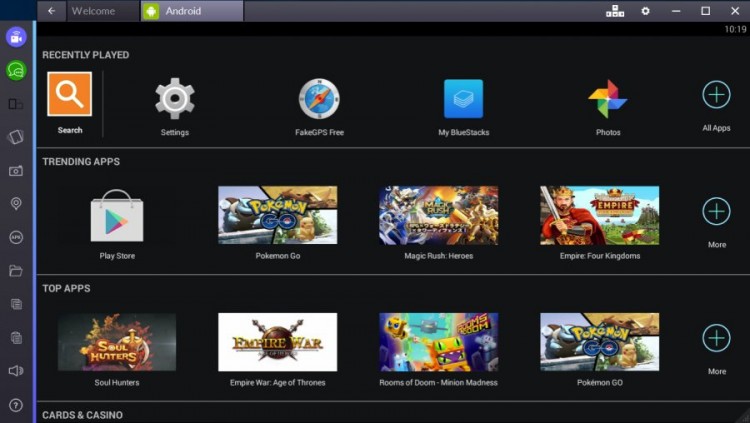
Скачиваемый файл имеет расширение .exe. Он устанавливается на компьютер и распаковывается. Установщик предложит вам загрузить все необходимые программы, которые помогут приложению работать. Если файлы есть на ПК, но им требуется обновление, софт сделает и это. Вам достаточно подтвердить данное действие.
Программа обрабатывается как через Андроид Маркет, так и через 1mobile market. Собственно настройка производится буквально в несколько шагов. Интерфейс вы выбираете самостоятельно. Оформление одинаковое, но язык может быть либо английским, либо любым другим, в том числе и русским.
Как пользоваться софтом
Пользоваться программой Bluestacks еще проще, чем установить ее. После первого запуска открывается окно эмулятора. После этого вы сможете выполнить еще несколько настроек. Нужно указать, являетесь ли вы владельцем телефона с платформой Андроид. Не забудьте ввести номер телефона с кодом страны и оператором.
Далее введите адрес своей электронной почты в Гугл. Если у вас его нет, обязательно зарегистрируйтесь. Это займет буквально несколько минут. На почтовый ящик придет сообщение с указанием реквизитов службы поддержки и информацией для дальнейшей работы.
Впоследствии вы сможете синхронизировать приложение со своим смартфоном или другим гаджетом. Для этого вам достаточно ввести код, пришедший в сообщении на телефон. А если доставка не случилась, что бывает очень даже редко, откройте почту. Там будут указаны все необходимые данные. Также вы сможете просканировать QR код на экране и таким образом произойдет синхронизация.
После этого можно запускать эмулятор и использовать его по своему усмотрению.
Как видите, все предельно просто и понятно. Вы сможете за пару минут установить программу, синхронизировать ее со своим смартфоном и играть в любимые игры на своем компьютере.
Источник: megaobzor.com